|
線画の加工
|
線と色を馴染ませるために
、少々線画のほうにも色を付
けることにします。
線画レイヤーを選択し
[イメージ]⇒[色調補正]⇒
[色相・彩度]をして「色彩の統
一」にチェックを入れます
(図39)。色相の統一にチェ
ックを入れるとそのレイヤー
全ての色が同じ色相で統一さ
れます。これで「色相」「彩度」
「明度」のパラメーターをいじ
り線画を濃い茶色系の色に変
えてみました(図40)。
色を薄くしたので今度はまぶ
た等の線画の白い部分が目立
ってきてしまいました。この
辺をブラシツール等を使って
手直しで修正します(図41)
修正が済んだら線画レイヤ
ーの色を部分部分で変えてい
きます。線画レイヤーの「透明
部分の保護」にチェックが入っ
ているのを確認して、色を変
えたい部分をブラシツール等
でなぞっていきます
(図42)。
要領としては、服などはその
塗られている色をもっと濃く
した色を選んで塗るとシック
リくると思います。この時、
あまり薄い色を選ぶとメリハ
リのない絵になってしまうの
で注意です。
これで人物の塗りは完成で
す(図43) |
|
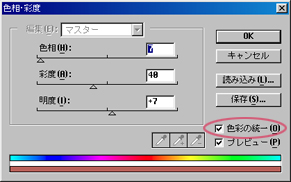
図39:色相・彩度ウインドウ |
 |
図40:左が色を変える前
左下が色を変えた後
画像をクリックすると
大きいサイズで観れます |
 |
|
図41:まぶたを修正した所
クリックで大きいサイズの
画像が見れます |
 |
図42:線画の色を変えた所
左の絵はほっぺの主線を、右の絵はリボンと服の線の色を変えてある
画像をクリックすると大きサイズでみれます
|
 図43:完成(><)
図43:完成(><)
 図43:完成(><)
図43:完成(><)